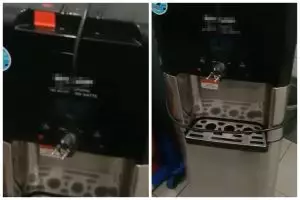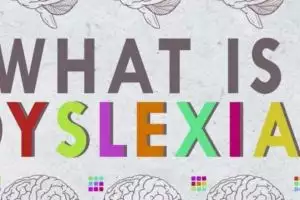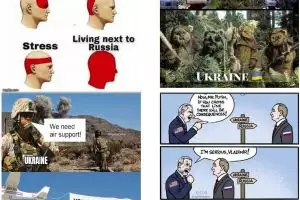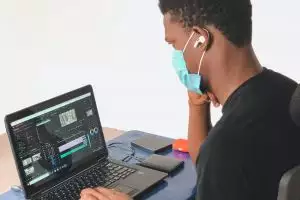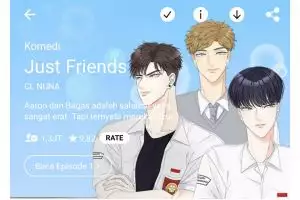Bagi seorang Staff IT, Windows Experience Index merupakan istilah biasa pada windows. Tetapi bagi orang awam, istilah tersebut bisa jadi sebuah istilah asing yang jarang terdengar. Mungkin juga anda baru pertama kali mendengar istilah tersebut. Jika ingin lebih memahami apa itu Windows Experience Index, fungsinya apa, cara kerjanya bagiamana dan aspek yang lain, lanjutkan baca artikel menarik berikut ini:
Apakah Windows Experience Index itu?
Windows Experience Index adalah sebuah sistem untuk menilai kinerja keseluruhan hardware yang diperkenalkan pertama kali oleh Microsoft pada Windows Vista. Standard nilai dihitung dengan melakukan test benchmark secara keseluruhan terhadap CPU, RAM, Graphics Video, Hard Disk, Kecepatan Transfer data dan beberapa hal lain yang menyangkut kinerja hardware. Skor yang didapat dari setiap komponen dikumpulkan menjadi satu dan kemudian digabung menjadi skor utama dari Windows Experience Index.
Berapa minimal dan maksimal score yang bisa didapat?
Batas yang ditetapkan oleh Windows experience Index adalah 1 s/d 7.9. Satu adalah skor terkecil (Kinerja terburuk) dan sepeuluh adah skor paling atas (Kinerja Terbaik).
Pada hardware apa Windows Experience Index boleh digunakan?
Asalkan hardware anda bisa terinstall Windows 7, maka Windows Experience Index boleh digunakan untuk melakukan tes. Sebagai catatan, Windows Experience Index tidak bisa digunakan untuk keperluan pengetesan hardware eksternal seperti Printer, Camera, HDD eksternal dan hardware eksternal lainnya.
Bagaimana cara menggunakan Windows Experience Index?
Setelah desktop PC, noteboo atau netbook anda terinstall Windows 7, maka anda bisa langsung menggunakan Windows experience Index. Caranya klik tombol Start, geser kursor dari mouse ke menu Computer, klik kanan Computer dan lanjutkan dengan klik Properties. Pada bagian System, anda akan melihat tulisan Rating: System rating is not available.

Seterusnya, klik link System rating is not available dan anda akan masuk pada jendela Rate and improve your computers performance. Untuk memulai melakukan pengujian hardware, klik tombol Rate this computer.
Proses penilaian memerlukan waktu beberapa minit dan pada beberapa kali kesempatan layar akan berkedip. Jangan panik karena itu merupakan proses normal untuk mengetes kualitas video graphics dari komputer, notebook maupun netbook anda.

Setelah proses selesai, system akan menyajikan skor hasil dari proses pengujian yang telah anda lakukan. Dapat anda lihat, berapa nilai skor dari hardware yang sedang anda gunakan.
Pada desktop PC/notebook/netbook saya sudah terdapat hasil pengujian oleh Windows Experience Index, padahal saya belum pernah melakukannya. Mengapa hal tersebut bisa terjadi?
Ketika pertama kali windows terinstall pada PC/notebook/netbook, dan tidak ada user yang melakukan pengujian manual, maka secara otomatis system akan melakukan pengujian hawrdware. Anda tidak akan pernah melihat prosesnya karena berjalan secara hidden (Tidak terlihat).


Dapatkah saya melakukan pengujian ulang?
Bisa, silahkan masuk pada tool Windows Experience Index yang sudah kami jelaskan sebelumnya, kemudian cari dan klik Re-run the assessment. Akan akan mengulang proses pengujian secara manual.